Cómo desbloquear el diseño de la pantalla de inicio en Samsung
Qué saber
- Desde la pantalla de inicio: mantenga presionada la pantalla de inicio> Ajustes > activar Bloquear la pantalla de inicio.
- Desde el menú de configuración: Ajustes > Configuración de la pantalla de inicios> activar Bloquear la pantalla de inicio.
- Para desbloquear la pantalla de inicio, repita cualquiera de los procesos anteriores y desactive Bloquear la pantalla de inicio.
Este artículo le mostrará las dos formas de bloquear una pantalla de inicio en los teléfonos inteligentes Samsung.
Cómo bloquear el diseño de la pantalla de inicio
Bloquear la pantalla de inicio puede evitar que altere un diseño perfecto (o que otra persona altere un diseño perfecto).
Toque prolongadamente un espacio vacío en su pantalla de inicio.
Grifo Ajustes.
-
Toca la palanca Bloquear el diseño de la pantalla de inicio.
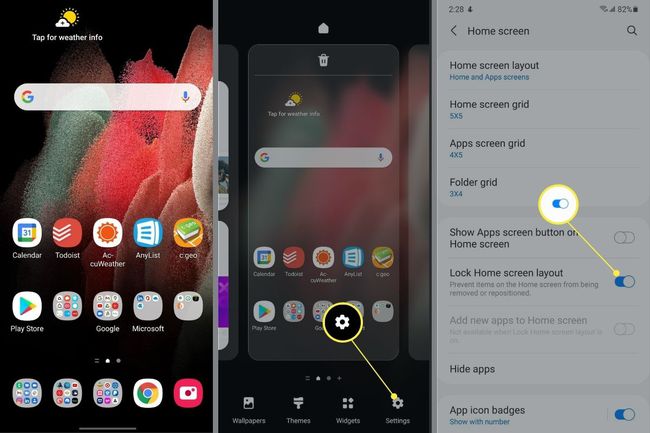
Cómo bloquear el diseño de la pantalla de inicio a través de la configuración
La otra forma de bloquear el diseño de la pantalla de inicio es a través de Ajustes, generalmente ubicado en el tono de notificación.
Desliza hacia abajo el tono de notificación.
Grifo Ajustes.
Grifo Pantalla de inicio.
-
Toca la palanca Bloquear el diseño de la pantalla de inicio.
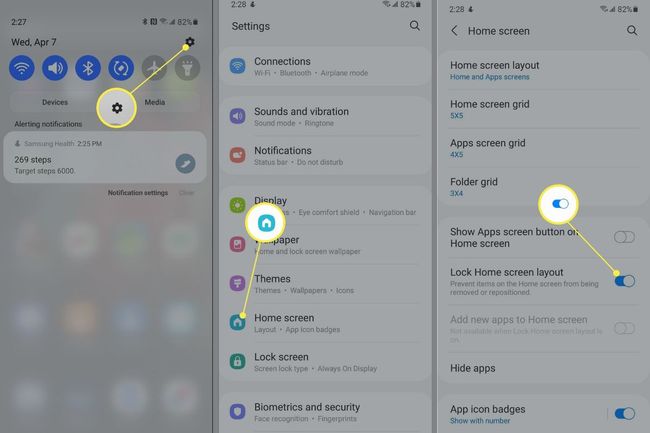
¿Por qué querría que se bloqueara el diseño de su pantalla de inicio?
El bloqueo de la pantalla de inicio existe desde los días de Android Pie. Esta función no es exclusiva de Samsung. Algunos otros lanzadores y máscaras OEM incluyen esta capacidad. Sirve para muchos propósitos, incluido evitar que mueva iconos en su pantalla, cambiar el tamaño de los widgets y más.
La razón principal por la que desea bloquear el diseño de su pantalla de inicio es para evitar mover o eliminar iconos accidentalmente. A veces, los widgets pueden ser temperamentales o cambiar de tamaño fácilmente, lo que puede alterar el resto de su configuración. En pocas palabras, es molesto buscar un ícono cuando no puede encontrarlo. Bloquear la pantalla de inicio es una forma excelente de evitarlo.
Cuando el diseño de la pantalla de inicio está bloqueado, evita cambios en cualquier pantalla de inicio, no solo en la primera pantalla de inicio o la predeterminada. Aún puede desplazarse entre las pantallas de inicio; que no se bloquea. Pero no se agregarán íconos a su pantalla de inicio cuando instale nuevas aplicaciones. Su pantalla de inicio se verá igual hasta que se desbloquee.
Cuando su pantalla de inicio está bloqueada, no podrá realizar ningún cambio en el diseño. Si toca un icono durante mucho tiempo, las opciones que normalmente podría tocar aparecerán atenuadas. Si intenta realizar algún cambio, recibirá un mensaje para apagar la pantalla de bloqueo y se le ofrecerá una forma rápida de acceder a la configuración.
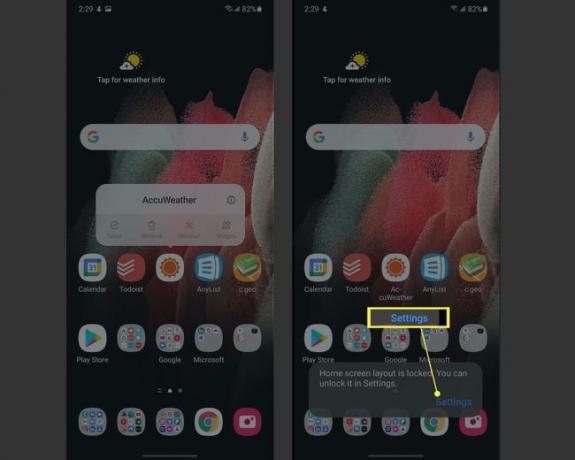
Cómo desbloquear la pantalla de inicio
El desbloqueo de la pantalla de inicio se realiza de la misma manera que el desbloqueo. Visite la configuración de la pantalla de inicio presionando prolongadamente la pantalla de inicio> Ajustes o bajando el tono de notificación y yendo a Ajustes > Pantalla de inicio. Una vez allí, toque la palanca llamada Bloquear el diseño de la pantalla de inicio para apagarlo. Así, puede realizar los cambios necesarios.
Es fácil bloquear y desbloquear la pantalla de inicio en un teléfono Samsung, y puede brindarle tranquilidad. Como mínimo, puede ahorrarle algo de frustración.
